excel2013下拉菜单如何设置
发布时间:2017-06-15 20:53
相关话题
如果我们使用excel2013录入的数据较多类别时,可以设置下拉菜单,直接选择进行使用。下面是小编整理的excel2013设置下拉菜单,供您参考。
excel2013设置下拉菜单
如图所示,我们要做一个性别的下拉菜单,首先我们在空白处输入“男,女”,在选中“性别”这一列
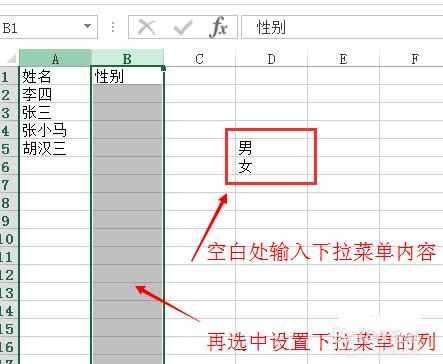
在菜单里,选择“数据”
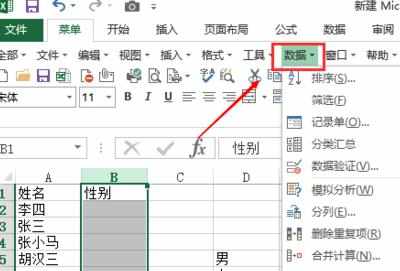
选择 数据验证→数据验证
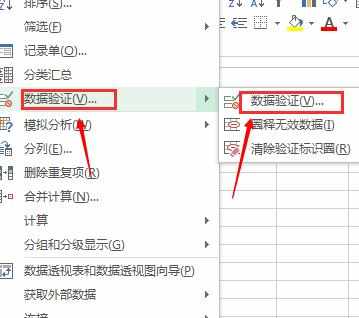
在“设置”里,选择“序列”,勾选“提供下拉箭头”

点击“来源”框右边的小方块,
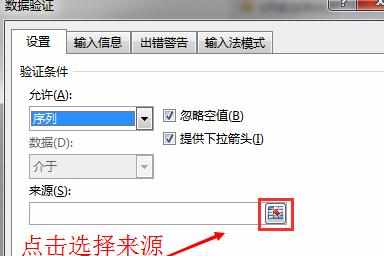
选择刚才输入下拉菜单内容的单元格,再点一下小方块,回到“设置”对话框,点击“确定”
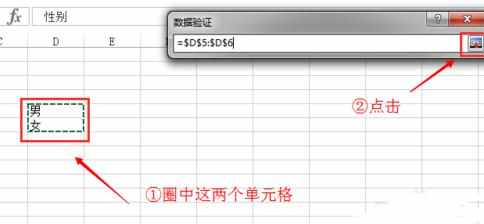
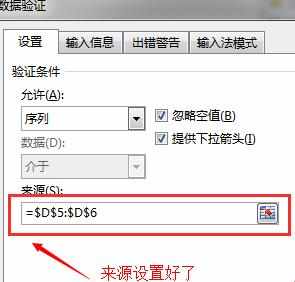
现在试试,下拉菜单就设置了,只用鼠标轻轻一点,就可以输入数据了。


excel2013下拉菜单如何设置的评论条评论